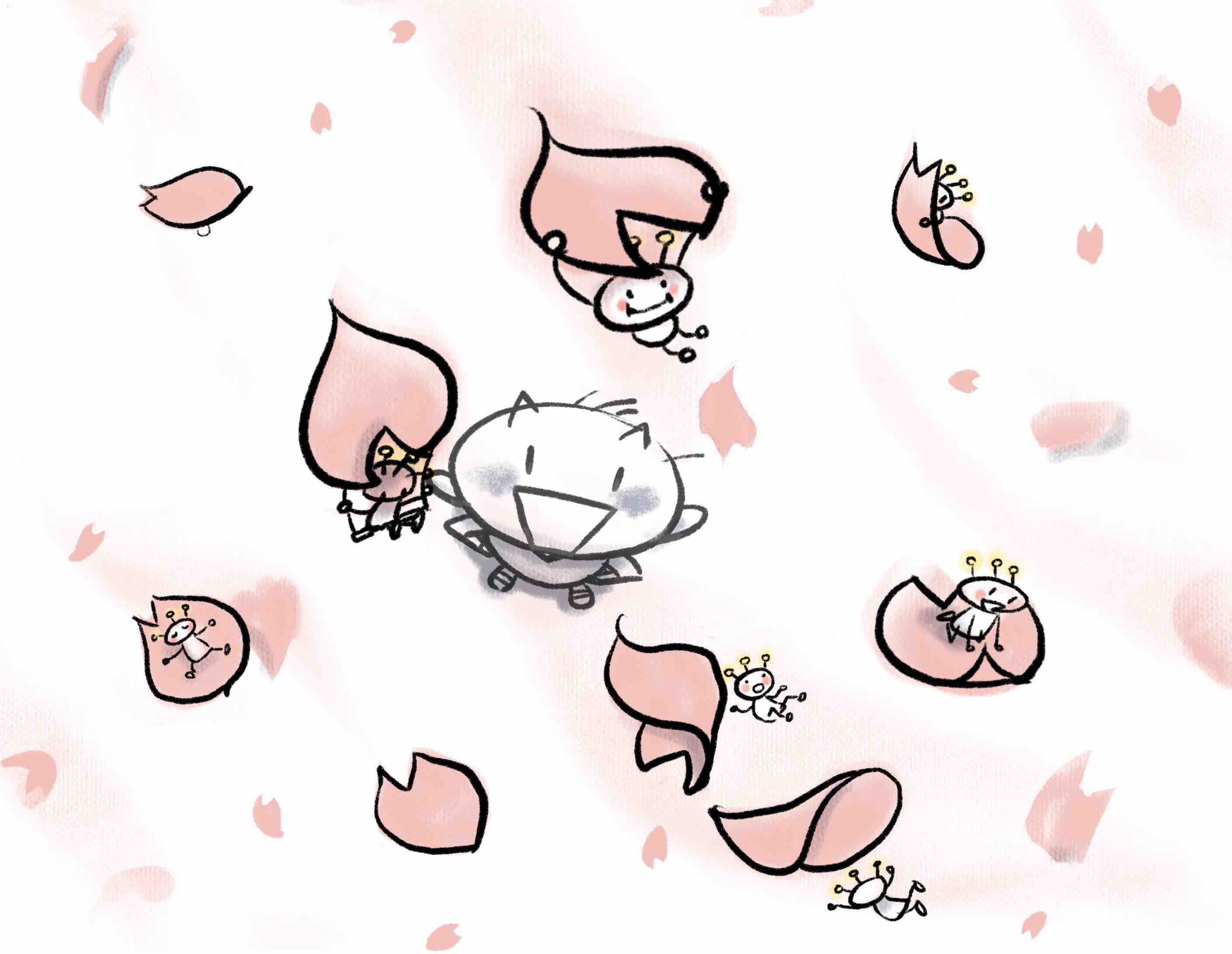Word pressのブログをSSL化しました、やっと。

Word pressのブログをSSL化しました、やっと重い腰を上げて。
(「ふ~~ん、そんなこと もうとっくにやってるよ┐(´-`)┌ 」って方はスルーして下さい。)
ある日突然 自分のブログへログインしようとしたら
検索窓に「安全ではありません」と赤文字で表示されビビったら
どうやら SSL化されていないサイト(先頭に鍵マークがついていないサイト)は、
これからは検索エンジンから警告されるようだ。
私はSafariだが、ChomeやFirefoxなども同じようだ。
< SSL化のメリット >
・セキュリティの強化。
・ブラウザの表示が早くなる。
・SEO対策にちょっと有利。
・サイトの信頼性がアピール出来る。
< SSL化デメリット >
・費用がかかる場合がある。
・SNSのポタンのカウントがリセットになる。
・Https非対応のリンクや常時SSLに非対応サイトなどは不都合が起きやすい。
なんだか なりが悪いのでいつかは常時SSL化しなければな~と思いつつ
超、面倒くせ~~(´□`川)
どうやってするの? 高いんじゃない? (―‘`―;)
などと眉間にシワを寄せて考えながらググっていたら
なんと、無料で出来ることがわかりました!
私は、ロリポップのレンタルサーバーを利用しているのだが
ロリポップではSSL化を申請したら無料で出来る。
しかも、超簡単!
(気になる方は、他のレンタルサーバーも無料のところが多かったので一度調べてみたください。)
ロリポップの設定だけで常時SSL化は出来ない。
私の場合、Word pressなので ここから設定を変更して
晴れて鍵マーク付きのURLが表示されることになる。
実は、ここからが結構大変なのだが
ありがたいことに 詳しく説明してくださっているブロガーさんがいるので
本当~~に感謝している。
ありがとう~~~!。゚ヽ(゚´Д`)ノ゚。
非常に助かった参考リンク、貼っときます( ゜ω゜)b
ロリポップ無料ドメインSSL化の手順を分かりやすく紹介
https://ochipapa.com/2017/07/18/post-2243/#Search_Regex
WordPressをhttpからhttpsにSSL化へ移行する方法【ロリポップ編】
https://webshugi.com/ssl-http-https/#httphttps30
ロリポップが無料の独自SSLを導入!WPのサイトを常時SSL化する手順
https://www.akaeho.net/ssl-lolipop-lets-encrypt/#mokuji4.3